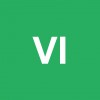Hola amigo, en caso de que tu ordenador Windows 10 te presente un error de Perfil corrupto, no te preocupes, me sucedió a mí y pude encontrarle la solución. Para tu suerte tengo la información adecuada y te explicaré qué es un perfil corrupto y cómo éste actúa y como puedes arreglarlo.
Al intentar iniciar sesión en tu cuenta de Windows y ves que te aparece un error o te dice que no puede cargarse el perfil de usuario, significa que tu perfil de Windows es un perfil corrupto, quiere decir que está roto, dañado o que hay algún error en tu perfil que no te deja iniciar sesión.
Las causas de un perfil corrupto, pueden ser las siguientes:
- Que hayas apagado la computadora de una forma muy brusca y forzada.
- Que exista una infección en el malware.
- Puede ser que el sistema de perfil del usuario esté dañado.
- Pueden ser problemas de Hardware.
Como no sabrías exactamente cuál es la solución de un perfil corrupto, puedo ayudarte con una solución que me funcionó y que puede funcionarte, dependiendo de cuál sea la falla que presente tu perfil, debería de servirte de mucha ayuda.
Solución:
Entra aquí y sigue los pasos:
Cómo recuperar error perfil cuenta usuario Windows 10
- Si no te funciona el anterior enlace (que seguramente te arreglará el problema) debes intentar hacer es crear o acceder a un perfil de usuario diferente que, evidentemente, no esté dañado para que así puedas entrar en modo seguro.
- Para facilitar el proceso puedes entrar a la carpeta llamada ‘’c:\users\’’ y cambiar el nombre de la carpeta del perfil que se encuentra dañado.
- Luego, debes de entrar al editor del registro de Windows 10 y colocar está dirección ‘’HKEY_LOCAL_MACHINE\SOFTWARE\Microsoft\Windows NT\CurrentVersion\ProfileList.’’.Allí vas a encontrar una serie de carpetas que vienen con un seguimiento numérico y que están relacionadas con el usuario.
- Para saber cuál es la que corresponde al perfil corrupto, debes de entrar en cada una de esas carpetas y observar el valor de la cadena del usuario que aparece descrita como ‘’ProfileImagePath’’ y allí podrás observar el nombre del usuario al que corresponda.
- Luego le das click al que corresponde con tu usuario y vas a seleccionar una opción llamada ‘’State’’ en la que te aparecerá un recuadro y tendrás que colocar en la opción ‘’Información del valor’’ el valor 0. Luego dar click en ‘’Aceptar".
- Ahora debes ir al paso 3 nuevamente y colocar esta dirección ‘’HKEY_LOCAL_MACHINE\SOFTWARE\Microsoft\Windows NT\Current Version\ProfileGuid’’.
- Luego debes volver a buscar tu nombre de usuario, lo borras y colocas el valor 0.
- Ahora debes de reiniciar el equipo y copiar los datos de la carpeta que habías cambiado el nombre al principio. Es importante que sin pegar la carpeta llamada ‘’App data’’, en la nueva carpeta que has creado.
- Debes saber que al comenzar el reinicio de la computadora se estará reparado el usuario.
- Al entrar nuevamente a Windows podrás notar que tu perfil corrupto está reparado y puedes entrar nuevamente a él.
Esta fue la solución que me sirvió de mucha ayuda a mí cuando mi computadora presentó este problema, no sé si servirá con otras actualizaciones Windows. Mi computador es Windows 10 y esto fue lo que a mí me sirvió efectivamente.